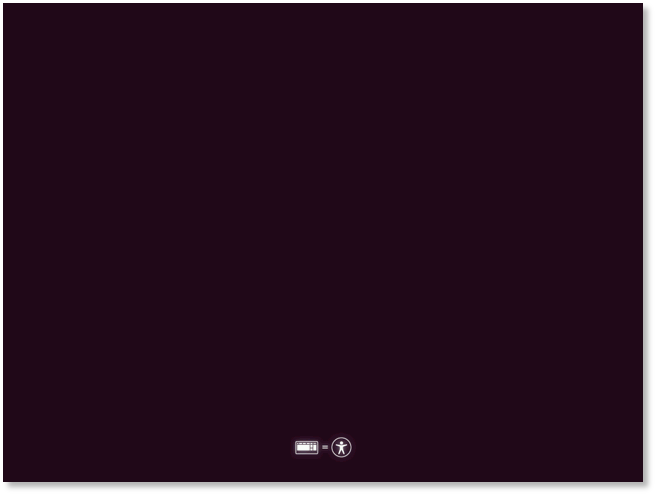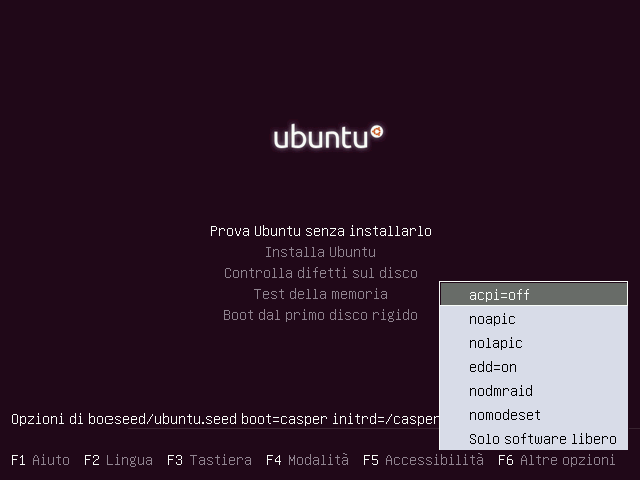|
Dimensione: 4516
Commento:
|
Dimensione: 6770
Commento:
|
| Le cancellazioni sono segnalate in questo modo. | Le aggiunte sono segnalate in questo modo. |
| Linea 1: | Linea 1: |
| ## page was renamed from PowerPCDownloads | ## page was renamed from AmministrazioneSistema/ParametriAvvio |
| Linea 3: | Linea 3: |
| #language it | #LANGUAGE it |
| Linea 5: | Linea 5: |
| <<Indice>> <<Informazioni(forum="http://forum.ubuntu-it.org/viewtopic.php?f=46&t=566751";rilasci="14.10 14.04 12.04")>> |
<<Indice(depth=1)>> <<Informazioni(forum="http://forum.ubuntu-it.org/viewtopic.php?f=46&t=566315";rilasci="15.10 15.04 14.04 12.04")>> |
| Linea 10: | Linea 10: |
| La seguente pagina riporta i link di download delle immagini `iso` per '''!PowerPc'''. Si ricorda che tali immagini sono disponibili solo per alcune versioni/varianti di Ubuntu. | In questa guida vengono illustrati dei metodi per risolvere i più comuni problemi (mancato avvio, schermata nera, ecc..) della '''Live''' di Ubuntu applicabili anche al sistema installato. |
| Linea 12: | Linea 12: |
| ||<tablestyle="text-align: justify; width:63%; " style="border:none;" 5%><<Immagine(Icone/Grandi/info.png,,center)>> ||<style="padding:0.5em; border:none;">Se non si trova il file `iso` di una data versione/variante di Ubuntu, è comunque possibile fare riferimento al capitolo [[#netboot|Ubuntu Netboot]].|| | Su alcuni sistemi con particolari configurazioni hardware è necessario specificare dei parametri di avvio, in modo tale da consentire al sistema di riconoscere correttamente tutte le periferiche . |
| Linea 14: | Linea 14: |
| ||<tablestyle="text-align: justify; width:63%;" style="border:none;" 5%><<Immagine(Icone/Piccole/warning.png,,center)>> ||<style="padding:0.5em; border:none;">'''Sulle nuove PS3 Slim non è possibile installare Ubuntu.'''|| | ||<tablestyle="text-align: justify; width:62%;" style="border:none;" 5%><<Immagine(Icone/Grandi/info.png,,center)>> ||<style="padding:0.5em; border:none;">Il mancato avvio della '''Live''' può essere causato da incompatibilità con il [[Installazione/AvvioDaCd|BIOS]]; prima di ripetere nuovamente l'installazione, è consigliato consultare il manuale della propria scheda madre e effettuare un aggiornamento del BIOS. || |
| Linea 16: | Linea 16: |
| ||<tablestyle="text-align: justify; width:63%;" style="border:none;" 5%><<Immagine(Icone/Piccole/warning.png,,center)>> ||<style="padding:0.5em; border:none;">'''Sulle PS3 Fat non aggiornare al firmware 3.21, perché non permetterà l'installazione di altri sistemi operativi.'''|| | = Opzioni di avvio = |
| Linea 18: | Linea 18: |
| = Immagini PowerPC e Netboot = | Seguire le [[Installazione/Standard#Avvio_live|seguenti istruzioni]] per avviare l'installazione di Ubuntu. Una volta avviata la '''Live''', digitare un '''tasto qualsiasi''' appena apparirà la seguente schermata: |
| Linea 20: | Linea 21: |
| ||||<tablestyle="width:100%; text-align:center" rowbgcolor="#cccccc" 20%> '''Sistema operativo''' ||<:20%> '''PowerPC''' ||<:20%> '''Netboot''' || ||<#f7f7f7 |4> '''Ubuntu desktop''' || 15.04 || || || || 14.10 || || [[http://ports.ubuntu.com/ubuntu-ports/dists/utopic/main/installer-powerpc/current/images/powerpc/netboot/mini.iso|powerpc32]] | [[http://ports.ubuntu.com/ubuntu-ports/dists/utopic/main/installer-powerpc/current/images/powerpc64/netboot/mini.iso|powerpc64]] || || 14.04 || || [[http://ports.ubuntu.com/ubuntu-ports/dists/trusty/main/installer-powerpc/current/images/powerpc/netboot/mini.iso|powerpc32]] | [[http://ports.ubuntu.com/ubuntu-ports/dists/trusty/main/installer-powerpc/current/images/powerpc64/netboot/mini.iso|powerpc64]] || || 12.04 || [[http://cdimage.ubuntu.com/releases/12.04/release/ubuntu-12.04-desktop-powerpc.iso|Live CD]] | [[http://cdimage.ubuntu.com/releases/12.04/release/ubuntu-12.04-alternate-powerpc.iso|Alternate CD]] || [[http://ports.ubuntu.com/dists/precise/main/installer-powerpc/current/images/powerpc/netboot/mini.iso|powerpc32]] | [[http://ports.ubuntu.com/dists/precise/main/installer-powerpc/current/images/powerpc64/netboot/mini.iso|powerpc64]] || ||<#f7f7f7 |4> '''Ubuntu server''' || 15.04 || || || || 14.10 || [[http://cdimage.ubuntu.com/releases/utopic/release/ubuntu-14.10-server-powerpc.iso|Server PowerPC]] | [[http://cdimage.ubuntu.com/releases/utopic/release/ubuntu-14.10-server-ppc64el.iso|PowerPC64 Little-Endian]] || || || 14.04 || [[http://cdimage.ubuntu.com/releases/trusty/release/ubuntu-14.04-server-powerpc.iso|Server PowerPC]] | [[http://cdimage.ubuntu.com/releases/trusty/release/ubuntu-14.04-server-ppc64el.iso|PowerPC64 Little-Endian]] || || || 12.04 || || || ||<#f7f7f7 |4> '''Kubuntu''' || 15.04 || || || || 14.10 || || || || 14.04 || || || || 12.04 || [[http://cdimage.ubuntu.com/kubuntu/releases/12.04/release/kubuntu-12.04-desktop-powerpc.iso|Live CD]] | [[http://cdimage.ubuntu.com/kubuntu/releases/12.04/release/kubuntu-12.04-alternate-powerpc.iso|Alternate CD]] || || ||<#f7f7f7 |4> '''Lubuntu''' || 15.04 || || || || 14.10 || || || || 14.04 || [[http://cdimage.ubuntu.com/lubuntu/releases/14.04/release/lubuntu-14.04-desktop-powerpc.iso|Live CD]] | [[http://cdimage.ubuntu.com/lubuntu/releases/14.04/release/lubuntu-14.04-alternate-powerpc.iso|Alternate CD]] || || || 12.04 || [[http://cdimage.ubuntu.com/lubuntu/releases/precise/release/lubuntu-12.04-desktop-powerpc.iso|Live CD]] | [[http://cdimage.ubuntu.com/lubuntu/releases/precise/release/lubuntu-12.04-alternate-powerpc.iso|Alternate CD]] || || |
<<Immagine(Installazione/ParametriAvvio/schermata_iniziale.png,,center)>> |
| Linea 38: | Linea 23: |
| Verrà così visualizzato il menù delle opzioni di avvio, dal quale sarà possibile scegliere la lingua italiana.<<BR>> Premendo il tasto '''F6''' comparirà la seguente schermata per accedere ai '''parametri di avvio''': |
|
| Linea 39: | Linea 26: |
| Scaricare il cd a seconda dell'architettura del processore (32 o 64 bit) che si ha a disposizione e seguire le istruzioni presenti nella guida [[Installazione/CdMinimale|CdMinimale]] per l'installazione: | <<Immagine(Installazione/ParametriAvvio/1004-2.png,,center)>> |
| Linea 41: | Linea 28: |
| Per abilitare le opzioni desiderate è sufficiente navigare il menù e premere il tasto '''Invio''' sulla scelta desiderata. Dunque premere '''Esc''' per uscire dal menù e infine di nuovo '''Invio''' per avviare il sistema. * '''acpi=off''': disattiva l'[[http://it.wikipedia.org/wiki/ACPI|ACPI]], ovvero il sistema per la gestione del risparmio energetico delle periferiche. In alcuni portatili è necessario disattivarlo, un cattivo riconoscimento dell'ACPI può comportare problemi durante l'avvio del CD di installazione.<<BR>>Ad esempio, non digitando un tasto qualsiasi in avvio per sbloccare la [[http://wiki.ubuntu-it.org/Installazione/ParametriAvvio?action=AttachFile&do=view&target=schermata_iniziale.png|schermata]] iniziale, lo schermo può diventare e rimanere nero mentre il CD è comunque in lettura e l'installazione in esecuzione. ||<tablestyle="text-align: justify; width:100%;" style="border:none;" 5%><<Immagine(Icone/Piccole/note.png,,center)>> ||<style="padding:0.5em; border:none;">''La disabilitazione dell'ACPI comporta un rapido incremento del consumo dell'energia delle batterie del portatile''. || * '''noapic e nolapic''': verrà disattivato, a livello software, sia l'[[http://it.wikipedia.org/wiki/Controllore_Avanzato_di_Interruzioni_Programmabile|APIC]] che il Local APIC. * '''edd=on''': abilita i servizi avanzanti dell'unità disco. Il '''Live CD''' tenterà di leggere dal BIOS l'unità di avvio, nella quale verrà installato il sistema. * '''nodmraid''': disabilita il software raid per la gestione dei dischi. * '''nomodeset''': fa in modo che vengano utilizzati driver video generici. * '''Solo software libero''': si procederà all'installazione escludendo dalla stessa il software non libero. = Opzioni personalizzate = È possibile modificare la stringa dei '''parametri di avvio''' visualizzata nell'immagine sottostante. Per farlo, premere il tasto '''F6''' quindi '''Esc''' e navigare all'interno della riga tramite i tasti direzionali. <<Immagine(./parametri_avvio.png,,center)>> È possibile inserire parametri addizionali prima o dopo i simboli "'''--'''", mantenendo uno spazio vuoto tra ogni parametro.<<BR>> I simboli "'''--'''" definiscono il limite tra le opzioni specifiche del programma di installazione e quelle che verranno copiate nel sistema installato. Se si vogliono copiare le opzioni di boot nel sistema installato, è necessario aggiungerle al termine del comando, dopo i simboli "'''--'''".<<BR>> In [[https://help.ubuntu.com/community/BootOptions/before--after|questa pagina]] sono descritti degli esempi per casi specifici e hardware particolare. * '''Disabilitare la schermata di avvio''': eliminare la stringa '''splash--'''. Questo può essere utile su alcune configurazioni in quanto tale stringa potrebbe generare dei conflitti e un notevole rallentamento dell'avvio del sistema . * '''Mostrare i messaggi del kernel''': eliminare la stringa '''quiet'''. In questo modo, verranno mostrati i messaggi del kernel. * '''Disabilitare un modulo all'avvio''': aggiungendo una stringa del tipo: {{{ nome_modulo.blacklist=yes }}}viene evitato il caricamento di un dato modulo all'avvio. Sostituire quindi la dicitura «nome_modulo» con il nome del modulo che si desidera escludere dall'avvio; per esempio: {{{ r8169.blacklist=yes }}}Il modulo indicato non verrà caricato durante l'installazione e verrà automaticamente inserito nel file `/etc/modprobe.d/blacklist.local` del sistema installato, con la conseguente esclusione dagli avvii futuri. Per visualizzare un elenco di opzioni di avvio più comunemente usate, consultare [[https://help.ubuntu.com/community/BootOptions#Common_Kernel_Options|questa pagina]]. = Rendere definitive le modifiche = Su di un sistema installato, per fare in modo che ad ogni avvio i parametri necessari vengano automaticamente caricati, è necessario editare la voce '''GRUB_CMDLINE_LINUX_DEFAULT''' nel file `/etc/default/grub`. Nel seguente esempio vengono inseriti i parametri '''noapic''' e '''nolapic'''. 0. Aprire con i [[AmministrazioneSistema/Sudo|privilegi di amministrazione]] e con un [[Ufficio/EditorDiTesto|editor di testo]] il file `/etc/default/grub`. 0. Modificare la stringa:{{{ GRUB_CMDLINE_LINUX_DEFAULT="quiet splash" }}}in modo che risulti:{{{ GRUB_CMDLINE_LINUX_DEFAULT="quiet splash noapic nolapic" }}}e quindi salvare e chiudere il file. 0. Per aggiornare le impostazioni del [[AmministrazioneSistema/Grub|boot loader]] digitare in un [[AmministrazioneSistema/RigaDiComando|terminale]] il comando:{{{ sudo update-grub }}} |
|
| Linea 44: | Linea 84: |
| * [[https://wiki.ubuntu.com/PowerPCDownloads|Pagina del wiki internazionale]] * [[MasterizzareIso|Guida alla masterizzazione delle immagini iso]] * [[https://help.ubuntu.com/community/Installation/MinimalCD|Minimal CD]] * [[https://wiki.edubuntu.org/PowerPCDownloads|PowerPC Downloads]] * [[https://wiki.edubuntu.org/PowerPCKnownIssues|Problemi noti]] |
* [[https://help.ubuntu.com/community/BootOptions|Documento originale]] * [[Installazione/Alternate|Guida generale per l'installazione di Ubuntu dal CD alternate]] * [[Installazione/Standard|Guida all'installazione standard di Ubuntu]] * [[Installazione/UEFI|Guida alle caratteristiche della tecnologia UEFI]] * [[AmministrazioneSistema/Grub|Guida al boot loader GRUB]] |
| Linea 51: | Linea 91: |
| CategoryHomepage | CategoryInstallazioneSistema |
Problemi in questa pagina? Segnalali in questa discussione
Introduzione
In questa guida vengono illustrati dei metodi per risolvere i più comuni problemi (mancato avvio, schermata nera, ecc..) della Live di Ubuntu applicabili anche al sistema installato.
Su alcuni sistemi con particolari configurazioni hardware è necessario specificare dei parametri di avvio, in modo tale da consentire al sistema di riconoscere correttamente tutte le periferiche .
Il mancato avvio della Live può essere causato da incompatibilità con il BIOS; prima di ripetere nuovamente l'installazione, è consigliato consultare il manuale della propria scheda madre e effettuare un aggiornamento del BIOS. |
Opzioni di avvio
Seguire le seguenti istruzioni per avviare l'installazione di Ubuntu. Una volta avviata la Live, digitare un tasto qualsiasi appena apparirà la seguente schermata:
Verrà così visualizzato il menù delle opzioni di avvio, dal quale sarà possibile scegliere la lingua italiana.
Premendo il tasto F6 comparirà la seguente schermata per accedere ai parametri di avvio:
Per abilitare le opzioni desiderate è sufficiente navigare il menù e premere il tasto Invio sulla scelta desiderata. Dunque premere Esc per uscire dal menù e infine di nuovo Invio per avviare il sistema.
acpi=off: disattiva l'ACPI, ovvero il sistema per la gestione del risparmio energetico delle periferiche. In alcuni portatili è necessario disattivarlo, un cattivo riconoscimento dell'ACPI può comportare problemi durante l'avvio del CD di installazione.
Ad esempio, non digitando un tasto qualsiasi in avvio per sbloccare la schermata iniziale, lo schermo può diventare e rimanere nero mentre il CD è comunque in lettura e l'installazione in esecuzione.noapic e nolapic: verrà disattivato, a livello software, sia l'APIC che il Local APIC.
edd=on: abilita i servizi avanzanti dell'unità disco. Il Live CD tenterà di leggere dal BIOS l'unità di avvio, nella quale verrà installato il sistema.
nodmraid: disabilita il software raid per la gestione dei dischi.
nomodeset: fa in modo che vengano utilizzati driver video generici.
Solo software libero: si procederà all'installazione escludendo dalla stessa il software non libero.
Opzioni personalizzate
È possibile modificare la stringa dei parametri di avvio visualizzata nell'immagine sottostante. Per farlo, premere il tasto F6 quindi Esc e navigare all'interno della riga tramite i tasti direzionali.
È possibile inserire parametri addizionali prima o dopo i simboli "--", mantenendo uno spazio vuoto tra ogni parametro.
I simboli "--" definiscono il limite tra le opzioni specifiche del programma di installazione e quelle che verranno copiate nel sistema installato. Se si vogliono copiare le opzioni di boot nel sistema installato, è necessario aggiungerle al termine del comando, dopo i simboli "--".
In questa pagina sono descritti degli esempi per casi specifici e hardware particolare.
Disabilitare la schermata di avvio: eliminare la stringa splash--. Questo può essere utile su alcune configurazioni in quanto tale stringa potrebbe generare dei conflitti e un notevole rallentamento dell'avvio del sistema .
Mostrare i messaggi del kernel: eliminare la stringa quiet. In questo modo, verranno mostrati i messaggi del kernel.
Disabilitare un modulo all'avvio: aggiungendo una stringa del tipo:
nome_modulo.blacklist=yes
viene evitato il caricamento di un dato modulo all'avvio. Sostituire quindi la dicitura «nome_modulo» con il nome del modulo che si desidera escludere dall'avvio; per esempio:
r8169.blacklist=yes
Il modulo indicato non verrà caricato durante l'installazione e verrà automaticamente inserito nel file /etc/modprobe.d/blacklist.local del sistema installato, con la conseguente esclusione dagli avvii futuri.
Per visualizzare un elenco di opzioni di avvio più comunemente usate, consultare questa pagina.
Rendere definitive le modifiche
Su di un sistema installato, per fare in modo che ad ogni avvio i parametri necessari vengano automaticamente caricati, è necessario editare la voce GRUB_CMDLINE_LINUX_DEFAULT nel file /etc/default/grub.
Nel seguente esempio vengono inseriti i parametri noapic e nolapic.
Aprire con i privilegi di amministrazione e con un editor di testo il file /etc/default/grub.
Modificare la stringa:
GRUB_CMDLINE_LINUX_DEFAULT="quiet splash"
in modo che risulti:
GRUB_CMDLINE_LINUX_DEFAULT="quiet splash noapic nolapic"
e quindi salvare e chiudere il file.Per aggiornare le impostazioni del boot loader digitare in un terminale il comando:
sudo update-grub